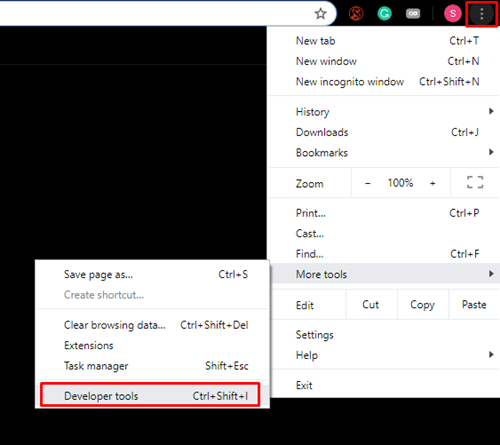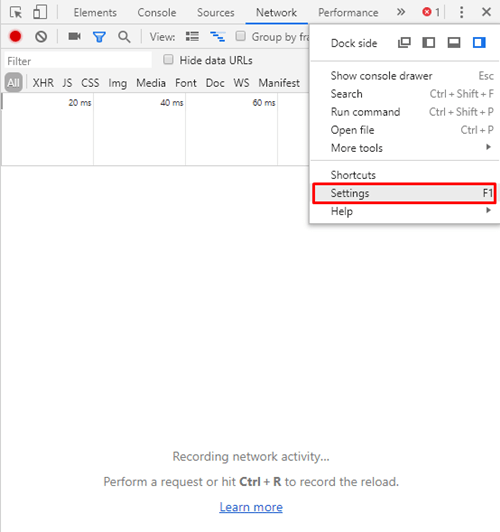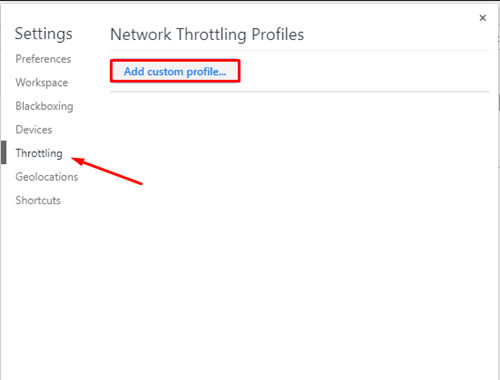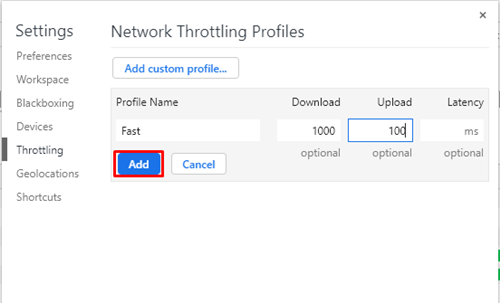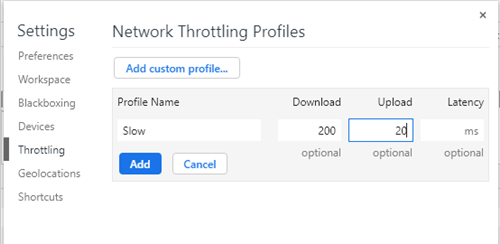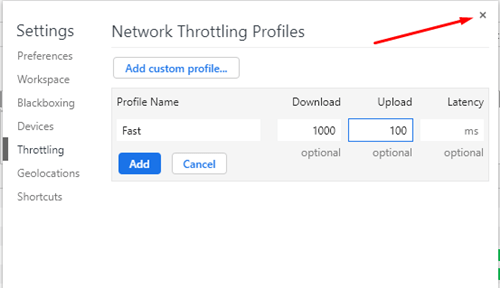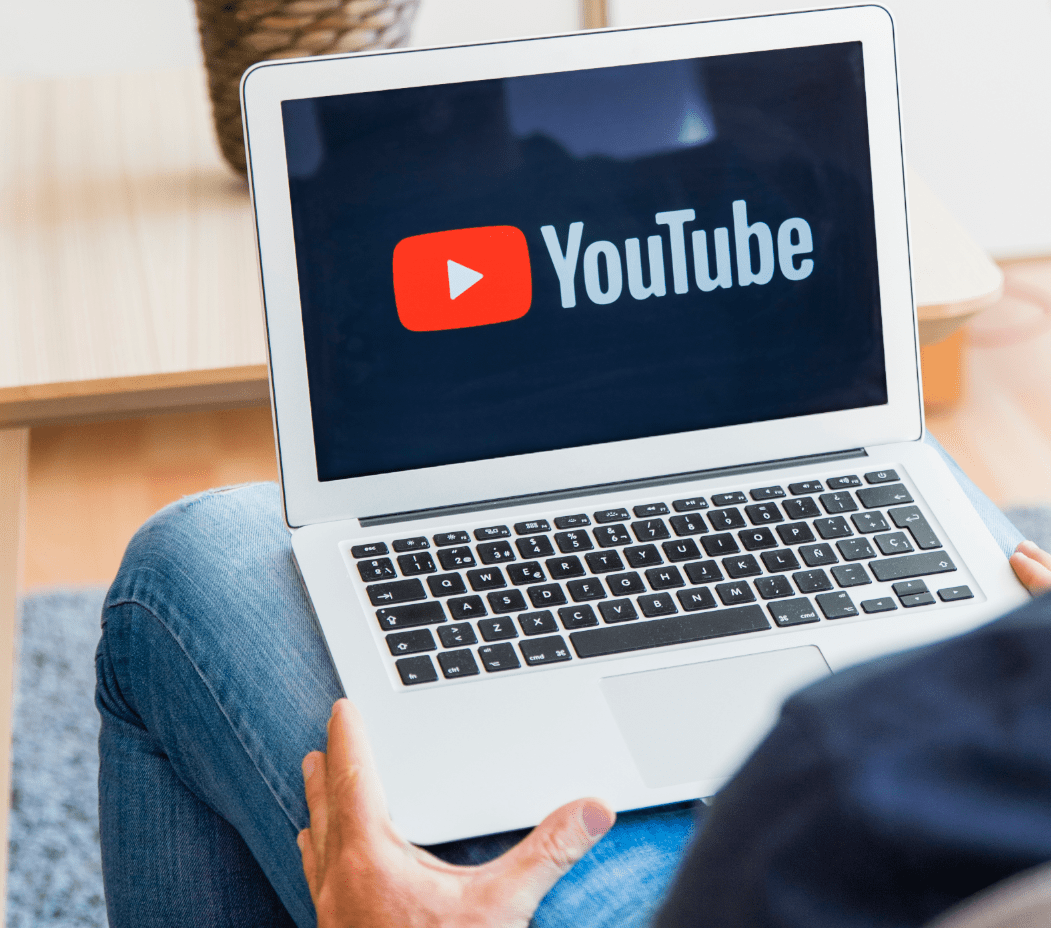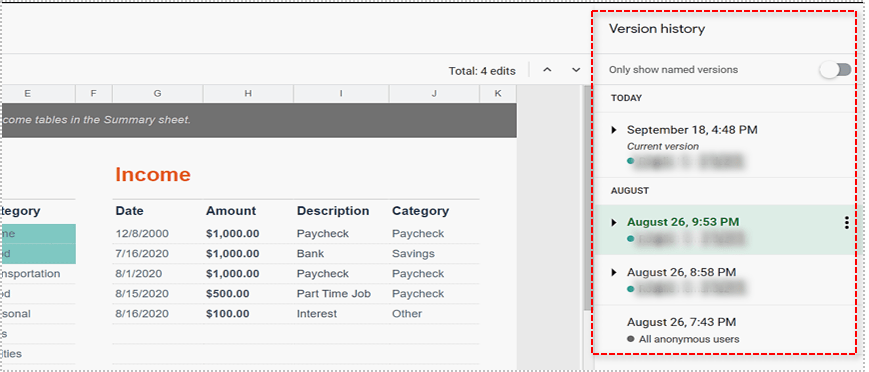Как да ограничите скоростта на изтегляне в Google Chrome
Chrome и други браузъри ви позволяват да изтегляте файлове с няколко кликвания и всичко, което трябва да направите, е да изчакате файлът да се прехвърли на вашия компютър. Изтеглянето на няколко файла едновременно обаче може да създаде проблеми с честотната лента. Ако това се случи с вас, тази статия ще ви каже как да ограничите скоростта на изтегляне на Chrome и да запазите контрола над всичките си изтегляния.

Ограничете скоростта на изтегляне
Google Chrome се предлага с всички функции, от които се нуждаете, за да ограничите скоростта на изтегляне на вашето устройство. Методът, който ще опишем, не изисква да инсталирате или изтегляте допълнителни програми.
Ето всичко, което трябва да направите, за да ограничите скоростта на изтегляне на Chrome:
- Отворете Chrome и изберете трите точки. Намерете още инструменти и кликнете върху Инструменти за програмисти. Можете също да получите достъп до инструментите, като натиснете Ctrl+Shift+I.
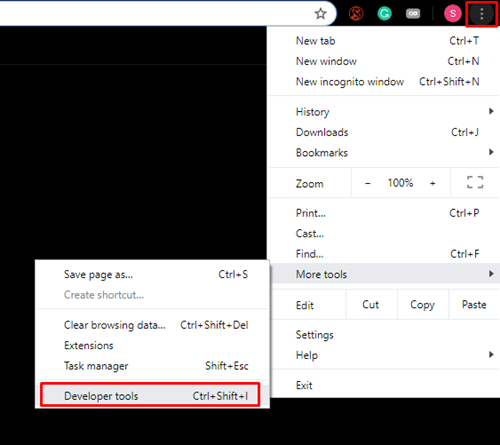
- Кликнете върху дървените вертикални точки в горния десен ъгъл на панела DevTools и изберете „Настройки“ от падащото меню.
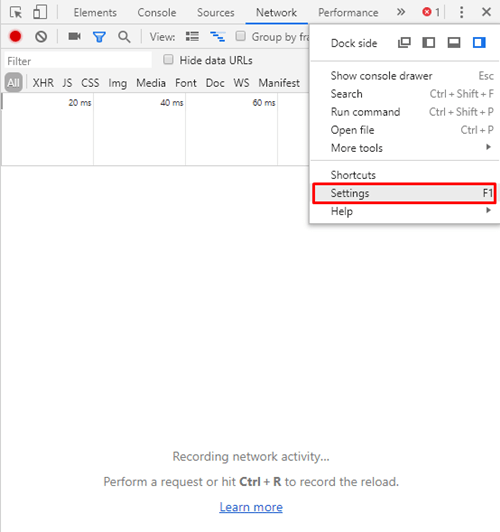
- Изберете раздела Throttling, за да получите достъп до екрана Network Profiles Throttling Profiles. Изберете „Добавяне на персонализиран профил…“, за да създадете своя нов персонализиран профил.
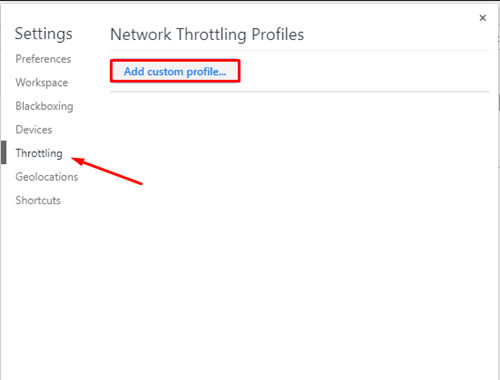
- По време на създаването на профил ще трябва да въведете ограничението за скорост на изтегляне в kb/s. Можете също да ограничите скоростта на качване, ако е необходимо. Внимавайте да не надвишавате максималната си честотна лента. Ако не сте сигурни каква е скоростта на вашата интернет връзка, използвайте Speedtest, за да разберете първо това.
- Задайте тарифите по ваш вкус и въведете име на профил за него. Например, можете да дадете име на един профил „Бавен“, когато искате сериозно да ограничите скоростта на изтегляне, и да създадете такъв, наречен „Бърз“ за максимална скорост на изтегляне.
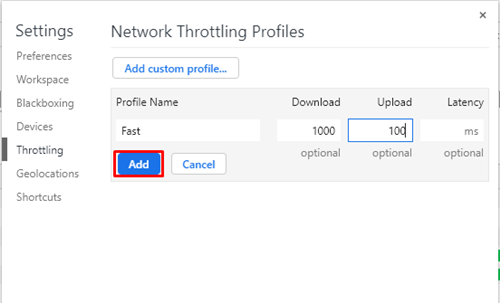
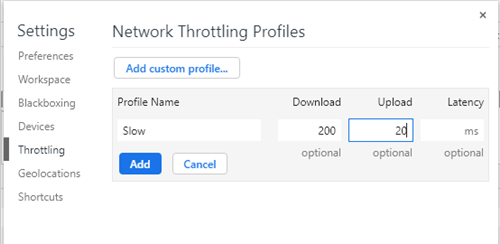
- Завършете процеса, като кликнете върху „Добавяне“.
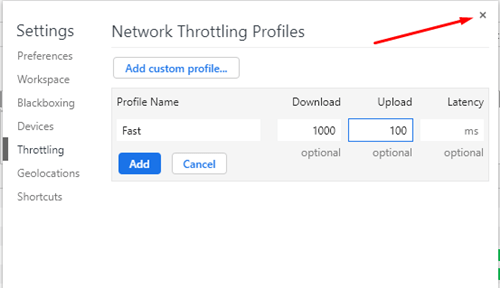
Това е всичко, което трябва да направите, за да ограничите скоростта на изтегляне в Chrome. Можете да се върнете към раздела DevTools по всяко време, за да създадете нови профили или да редактирате съществуващите.
Важни неща, които трябва да имате предвид
Необходима е малко практика за овладяване на DevTools. Функцията може да бъде объркваща, така че е важно да знаете как работят нещата, преди да започнете да правите промени. Например, трябва да изберете профил за изтегляне, преди да започнете да изтегляте файл. Прочетете списъка по -долу, за да научите как да използвате тази функция правилно.
Изолирани раздели
Това означава, че избраният от вас профил за изтегляне работи само в раздела, за който се използва. Ограничението за изтегляне няма да бъде прехвърлено към другите раздели, които сте отворили. Всеки раздел е изолиран, което означава, че ще трябва да зададете ръчно скоростта на изтегляне на всеки раздел, преди да започнете изтеглянията.
Не напускайте DevTools
Не забравяйте да изчакате изтеглянето да завърши, преди да излезете от панела DevTools. Ако го направите в средата на процеса, Chrome ще се върне към първоначалните си настройки.
Също така трябва да активирате персонализирания профил за изтегляне, преди да започнете изтеглянето. Ако вече сте започнали изтеглянето, няма да можете да промените профила за изтегляне.
Не използвайте профила по подразбиране
Ако вече сте създали два или повече профила за изтегляне, не се връщайте към настройките на потребителския профил по подразбиране в Chrome. Превключвайте между създадените от вас профили, за да сте сигурни, че скоростта на изтегляне винаги е там, където искате. Ако преминете към настройките на профила по подразбиране, скоростта на изтегляне ще се върне към нормалното и няма да можете да направите нищо, докато процесът не приключи.
Изтегляне от множество сайтове
Тъй като всеки профил за изтегляне е свързан само с един отворен раздел, лесно е да се изтеглят от различни сайтове с различна скорост. DevTools трябва да останат отворени във всеки раздел по време на всяко изтегляне и можете да отваряте толкова раздели, колкото искате. Обърнете внимание, че комбинираната скорост на изтегляне на всички профили не може да надвишава максималната налична честотна лента на вашата интернет връзка.
Поточно предаване на видеоклипове
Ако искате да предавате видеоклипове с ограничение за изтегляне, уверете се, че сте задали правилния профил, преди да започнете поточно предаване. Видеоклиповете, които няма да променят размера автоматично, няма да работят с ниска скорост на изтегляне.

Поемете контрола над скоростта на изтегляне на вашия браузър
Много потребители имат проблеми със скоростта на честотната лента, така че знанието как да се ограничи скоростта на изтегляне в Google Chrome може да бъде много полезно. Всичко, което трябва да направите, е да създадете профили за изтегляне и не забравяйте да ги включите, преди да започнете изтеглянето. В началото процесът може да изглежда малко сложен, но ще се справите след няколко пъти.
Опитвали ли сте някога този метод? Споделете опита си с нас в секцията за коментари по -долу.